
[Nicht zu verpassen] Wie verschiebe ich Notizen von meinem iPhone in die iCloud?

Haben Sie sich schon einmal gewünscht, dass Ihre Notizen Ihnen auch beim Wechseln zwischen verschiedenen Geräten nahtlos folgen? Vielleicht haben Sie viele wichtige Informationen auf Ihrem iPhone gespeichert und möchten diese nun auch in iCloud sichern. Ob unterwegs oder gemütlich auf dem Sofa – Sie können jederzeit und überall auf Ihre Notizen zugreifen. Dieser Artikel erklärt Ihnen, wie Sie Notizen von Ihrem iPhone in iCloud übertragen, um eine nahtlose Synchronisierung Ihrer Informationen zu gewährleisten und Ihr Leben komfortabler zu gestalten.

Sehen wir uns zunächst an, wie Sie Notizen über die Einstellungen Ihres iPhones automatisch mit iCloud synchronisieren. Dies ist eine einfache und effiziente Methode, um sicherzustellen, dass Ihre Notizen immer mit iCloud synchronisiert sind und Datensicherheit und -zugriff gewährleistet sind. Sie müssen keine Drittanbieter-Apps herunterladen oder andere Daten sichern. So speichern Sie Notizen über die Einstellungen automatisch in iCloud:
Schritt 1. Öffnen Sie die App „Einstellungen“ auf Ihrem iPhone.
Schritt 2. Tippen Sie auf Ihre Apple-ID und wählen Sie dann „iCloud“.
Schritt 3. Suchen Sie nach „Notizen“ und schalten Sie den Schalter daneben um. Dadurch werden Ihre Notizen automatisch in iCloud hochgeladen und mit allen Geräten mit derselben Apple-ID synchronisiert.

Nachdem Sie Ihre Notizen in iCloud gesichert haben, müssen Sie diese irgendwann wieder auf Ihrem iPhone wiederherstellen. Die Anleitung zum Wiederherstellen von Notizen auf dem iPhone aus iCloud kann Ihnen dabei helfen.
Sollten Sie Probleme mit der unvollständigen Synchronisierung von Notizen von Ihrem iPhone mit iCloud haben oder eine selektive Synchronisierung bevorzugen, können Sie diese manuell über den Bereich „Auf meinem iPhone“ synchronisieren. So verschieben Sie iPhone-Notizen mit der Notizen-App in die iCloud:
Schritt 1. Bestätigen Sie, dass die Notizen-Synchronisierung in den iCloud-Einstellungen auf Ihrem iPhone aktiviert ist.
Schritt 2. Greifen Sie auf Ihrem iPhone auf die Notizen-App zu, indem Sie auf das entsprechende Symbol tippen. Öffnen Sie dann den Ordner „Notizen“ unter „Auf meinem iPhone“. Dies sind die Notizen, die auf Ihrem iPhone vorhanden sind, aber nicht über Ihr iCloud-Konto zugänglich sind.
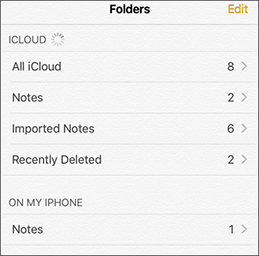
Schritt 3. Tippen Sie oben rechts auf „Bearbeiten“ und wählen Sie dann manuell die Notizen aus, die Sie mit iCloud synchronisieren möchten. Tippen Sie nach der Auswahl unten auf die Option „Verschieben nach“.
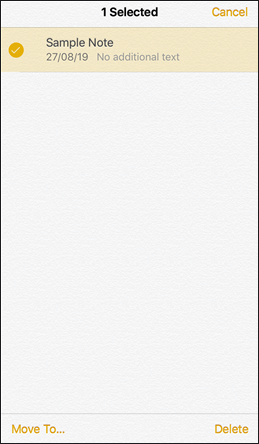
Schritt 4. Wählen Sie im Bereich „iCloud“ den Ordner „Notizen“ aus. Die ausgewählten Notizen werden dann in Ihr iCloud-Konto übertragen.
Der iCloud-Speicherplatz ist jedoch sehr begrenzt. Apple stellt pro iCloud-Konto 5 GB kostenlosen Speicherplatz zur Verfügung, der schnell voll werden kann, wenn Sie nicht auf einen kostenpflichtigen Plan upgraden möchten. Glücklicherweise gibt es andere Möglichkeiten, Ihre Daten zu verwalten, z. B. indem Sie Ihre Notizen auf Ihren Computer verschieben. Dadurch wird nicht nur iCloud-Speicherplatz freigegeben , sondern Ihre Daten werden auch sicher gesichert.
Coolmuster iOS Assistant ist eines der besten Tools, um dieses Ziel zu erreichen. Die benutzerfreundliche Software überträgt iPhone-Notizen mit nur wenigen Klicks auf den Computer. Neben Notizen können damit auch andere Daten wie Kontakte, Nachrichten und Fotos verwaltet und übertragen werden. Sehen wir uns genauer an, wie Sie mit diesem Tool Notizen übertragen.
Highlights des Coolmuster iOS Assistant:
So verwenden Sie iOS Assistenten, um iPhone-Notizen auf einen Computer zu übertragen:
01 Laden Sie die Software herunter und starten Sie sie auf Ihrem Computer. Verbinden Sie Ihr iPhone über ein USB-Kabel. Wählen Sie im Popup-Fenster auf Ihrem iPhone die Option „Vertrauen“.

02 Sobald die Software Ihr iPhone erkennt, wird Ihnen die unten stehende Hauptoberfläche angezeigt. Navigieren Sie zum Ordner „Notizen“ und wählen Sie die Notizen aus, die Sie übertragen möchten.

03 Nachdem Sie alle benötigten Notizen ausgewählt haben, klicken Sie auf die Schaltfläche „Exportieren“ und wählen Sie das gewünschte Format zum Übertragen der ausgewählten Notizen von Ihrem iPhone auf Ihren Computer.

Wenn Benutzer versuchen, iPhone-Notizen in die iCloud zu übertragen, werden sie möglicherweise auf die folgenden häufig gestellten Fragen und Antworten stoßen:
F1: Fällt für die Übertragung von Notizen in die iCloud eine Gebühr an?
Nein, es fallen keine zusätzlichen Gebühren an. Die iCloud-Notizensynchronisierung ist in den iCloud-Speicherplänen als Basisfunktion enthalten. Solange Ihr Gerät mit Ihrem iCloud-Konto verbunden ist und die Notizensynchronisierung aktiviert ist, können Sie Notizen kostenlos in die iCloud übertragen.
F2. Ich habe die iCloud-Notizensynchronisierung aktiviert. Warum kann ich Notizen auf meinen anderen Geräten nicht sehen?
Dies kann an Synchronisierungsverzögerungen liegen. Manchmal, insbesondere bei instabilen Netzwerkverbindungen, kann es einige Zeit dauern, bis die Notizensynchronisierung auf Ihren anderen Geräten angezeigt wird. Bitte haben Sie etwas Geduld und überprüfen Sie dann Ihre anderen Geräte erneut.
So verschieben Sie Notizen vom iPhone in die iCloud. Mit den oben genannten Methoden können Sie iPhone-Notizen mühelos in die iCloud übertragen, egal ob automatisch oder manuell. Coolmuster iOS Assistant bietet zusätzlich eine Option, mit der Sie wichtige Notizen auf Ihrem Computer sichern können. So sind Ihre Daten sicher und überall leicht zugänglich.
Weitere Artikel:
So übertragen Sie Notizen vom iPhone auf das iPhone [5 einfache Möglichkeiten]
Lost in Sync: Beheben von Problemen mit der Notizensynchronisierung zwischen iPhone und Mac
Wie kann ich Notizen auf dem iPhone sichern? [5 Möglichkeiten]
iPhone-Notizen verschwunden? 6 Methoden zum Wiederherstellen verlorener Notizen auf dem iPhone





